Współpraca z innymi modułami systemu Comarch ERP Optima
Wiązanie dokumentu z transakcją
Lista typów transakcji, z którymi mogą być wiązane dokumenty w Bibliotece jest dostępna z poziomu formularza dokumentu, zakładka [Dokumenty] (menu wyświetlane po wciśnięciu strzałki obok przycisku plusa). Lista skojarzonych dokumentów jest pogrupowana wg rodzaju dokumentu (Sprzedaż, Zakupy, Magazyn, Księgowość, Kasa/Bank, Zlecenie serwisowe), gdzie w skład danego rodzaju wchodzą poszczególne typy dokumentów.
W programie istnieje możliwość dodawania dokumentów skojarzonych do dokumentu Biblioteki bez konieczności pobierania licencji na moduł, w którym został utworzony dokument skojarzony. Wówczas przy dodawaniu takiego dokumentu, lista dokumentów kojarzonych otwierana jest w trybie odczytu.
Jeśli użytkownik w momencie logowania zalogował się również do modułu Comarch ERP Optima Obieg dokumentów – na formularzach tych transakcji pojawia się tabela Biblioteka dokumentów.
W tabeli widoczne są powiązania do dokumentów w Bibliotece. z tego poziomu użytkownik może powiązać transakcję z wybranymi dokumentami z Biblioteki.
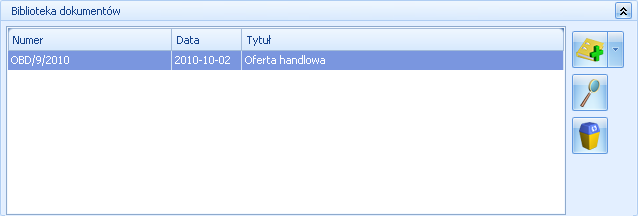
Lista obsługiwana jest przez przyciski:
![]() Dodaj – pozwala na dodanie nowego powiązania z dokumentem w Bibliotece. Podczas wiązania transakcji z dokumentem dostępne są dwie opcje:
Dodaj – pozwala na dodanie nowego powiązania z dokumentem w Bibliotece. Podczas wiązania transakcji z dokumentem dostępne są dwie opcje:
- Dodaj nowy – wywołuje nowy formularz dokumentu firmowego (podobny jak w przypadku dodawania dokumentu z listy w Bibliotece).
- Dodaj istniejący – wywołuje listę dokumentów w bibliotece, gdzie użytkownik może wskazać istniejący dokument. Lista wyświetlana jest na zakładce Podmiotu, zawężona tyko do dokumentów firmowych.
![]() Otwórz – podnosi formularz dokumentu w Bibliotece. Dopiero z tego poziomu można wywołać podgląd samego pliku (przycisk
Otwórz – podnosi formularz dokumentu w Bibliotece. Dopiero z tego poziomu można wywołać podgląd samego pliku (przycisk ![]() na formularzu dokumentu).
na formularzu dokumentu).
![]() Usuń – powoduje usuniecie powiązania z dokumentem w Bibliotece. Nie powoduje usunięcia samego dokumentu w Bibliotece.
Usuń – powoduje usuniecie powiązania z dokumentem w Bibliotece. Nie powoduje usunięcia samego dokumentu w Bibliotece.
Nowe powiązania na transakcji można dodawać zarówno na dokumentach w buforze, jak też zatwierdzonych i anulowanych. Użytkownik ma możliwości modyfikowania powiązań z poziomu transakcji – przyciski Dodaj, Otwórz Usuń są dostępne.
Jeśli użytkownik wprowadzi z poziomu transakcji powiązanie z dokumentem w Bibliotece – powiązanie to będzie również widoczne z poziomu Biblioteki dokumentów.
W tabeli Biblioteka dokumentów na transakcji istnieje również możliwość szybkiego podglądu załączników. Na dokumencie OBD widocznym w tej tabeli, w menu kontekstowym pod prawym przyciskiem myszy, dostępna jest opcja Archiwum plików. Po najechaniu na nią myszką rozwijana jest lista wszystkich plików, linków oraz skanów powiązanych z danym dokumentem OBD. W ten sposób można szybko podejrzeć załączniki bez podnoszenia całego dokumentu OBD.
Jeśli użytkownik w momencie logowania zalogował się również do modułu Comarch ERP Optima CRM ‑ na formularzach tych transakcji pojawia się tabela Zadania i kontakty CRM.
W tabeli widoczne są powiązania do dokumentów w module CRM. Z tego poziomu użytkownik może powiązać transakcję z wybranymi zadaniami, kontaktami lub e-mailami.
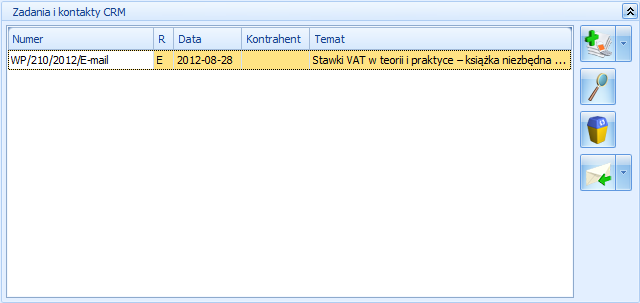
Lista obsługiwana jest przez przyciski:
![]() Dodaj – pozwala na dodanie nowego powiązania z zadaniem/kontaktem. Podczas wiązania transakcji z dokumentem dostępne są dwie opcje:
Dodaj – pozwala na dodanie nowego powiązania z zadaniem/kontaktem. Podczas wiązania transakcji z dokumentem dostępne są dwie opcje:
- Dodaj nowy – wywołuje nowy formularz zadania/kontaktu,
- Dodaj istniejący – wywołuje listę kontaktów i zadań, gdzie użytkownik może wskazać istniejący dokument.
![]() Otwórz – podnosi formularz powiązanego dokumentu.
Otwórz – podnosi formularz powiązanego dokumentu.
![]() Usuń – powoduje usuniecie powiązania z dokumentem.
Usuń – powoduje usuniecie powiązania z dokumentem.
![]() Dodaj e-mail – pozwala na dodanie nowego powiązania z e-mailem. Podczas wiązania transakcji z e‑mailem dostępne są dwie opcje:
Dodaj e-mail – pozwala na dodanie nowego powiązania z e-mailem. Podczas wiązania transakcji z e‑mailem dostępne są dwie opcje:
- Dodaj nowy e-mail – wywołuje nowy formularz wiadomości,
- Dodaj istniejący e-mail – wywołuje skrzynkę pocztową, gdzie użytkownik może wskazać istniejący dokument, z którym utworzone zostanie powiązanie.
Jeśli użytkownik wprowadzi z poziomu zadania, kontaktu lub e-maila powiązanie z dokumentem w Bibliotece ‑ powiązanie to będzie również widoczne z poziomu Biblioteki dokumentów.
Dodawanie dokumentów na podstawie plików zewnętrznych
W firmach, gdzie wprowadzane są duże ilości dokumentów w oparciu o dokumenty przychodzące z zewnątrz, bardzo przydatna jest funkcja, umożliwiająca rejestracje transakcji w programie w oparciu o zrobiony wcześniej skan dokumentu czy plik PDF. Dotyczy to głównie Biur Rachunkowych, które otrzymane od klienta dokumenty skanują i przechowują w programie, a równocześnie na podstawie tego dokumentu muszą zarejestrować nowy zapis w Rejestrze VAT.
Cały proces wprowadzania takiego dokumentu składa się z kilku etapów i wiąże się z automatycznym utworzeniem dokumentów w Bibliotece z załączonym plikiem.
Dodanie nowego dokumentu
Jeśli Operator pobrał licencje na moduł Obieg Dokumentów na zapisie dodawanym w Rejestrze VAT lub Ewidencji dodatkowej dostępny jest przycisk ![]() , który umożliwia wskazanie potrzebnego pliku.
, który umożliwia wskazanie potrzebnego pliku.
Wywołanie skanowania lub dodawanie pliku z dysku
Po wciśnięciu przycisku w zależności od wybranej opcji Operator może wywołać skanowanie lub wskazać potrzebny plik. Obok przycisku dostępne są opcje, z których użytkownik może skorzystać:
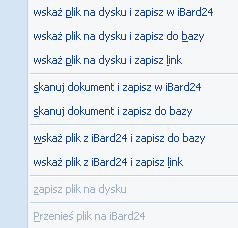
Ostatnio wybrana opcja jest zapamiętywana, tak by wciśnięcie przycisku wywołało taką samą opcję jak ostatnio (dzięki temu użytkownik, który na przykład zawsze skanuje dokumenty nie musi za każdym razem wybierać tej opcji).
Podgląd otwartego pliku, na podstawie którego wprowadzany jest dokument (zapis w Rejestrze VAT)
Po wybraniu opcji, na podstawie której dodawany jest dokument, w lewej części okna rozwija się dodatkowy panel, w którym widoczny jest podgląd wskazanego pliku.
Na panelu z podglądem dostępne są opcje związane z powiększaniem/ pomniejszaniem widoku pliku.
Po wskazaniu pliku w innym formacie niż PDF, TIF, GIF, JPG pojawia się komunikat: Zawartość pliku z rozszerzeniem: np .xls nie może być wyświetlona!
Ponowne wciśnięcie przycisku Dodaj plik powoduje ponowne rozpoczęcie realizacji procesu wg wybranej opcji. W wyniku tego w oknie przeglądarki pojawia się nowy dokument. Jeśli użytkownik zeskanuje na przykład nie ten dokument to wystarczy, że podmieni go w skanerze i ponownie wciśnie przycisk Dodaj plik.
Zapis dokumentu – tworzenie dokumentu Biblioteki
Z chwilą zapisu dokumentu w Rejestrze VAT/Ewidencji dodatkowej tworzony jest dokument w Bibliotece w module Obieg Dokumentów i zapisywane jest powiązanie dokumentów (widoczne na zakładce [Dokumenty]). Na utworzonym w ten sposób dokumencie w Bibliotece ustawiane jest:
- dokument – symbol dokumentu nadawany jest wg schematu z konfiguracji Firmy/ Obieg dokumentów/ Dokumenty powiązane, gdzie dla poszczególnych typów dokumentów (w Ewidencji dodatkowej, Rejestrze VAT), można wskazać domyślny schemat numeracji i domyślny katalog dla automatycznie tworzonych dokumentów w Bibliotece,
- numer obcy – numer wprowadzanego dokumentu. W przypadku zapisu w Rejestrze Vat – wartość z pola Dokument,
- data wprowadzenia – data bieżąca, z którą dokument został zarejestrowany,
- operator – aktualnie zalogowany,
- katalog – pobrany z ustawień w konfiguracji Firmy/ Obieg dokumentów/ Dokumenty powiązane,
- podmiot – na zakładce [Podmioty] przypisany zostaje podmiot z wprowadzanego zapisu.
Poniżej klika scenariuszy, jak przebiega dodawanie dokumentu po wybraniu poszczególnych opcji:
Wskaż plik na dysku i zapisz … (w iBard24/ do bazy/link)
- po wciśnięciu przycisku Dodaj plik na formularzu pojawia się okno wyboru dokumentu z dysku,
- wskazywany jest plik,
- wskazany plik widoczny jest w bocznym panelu,
- na formularzu dokumentu są wprowadzane dane a następnie zapisywane,
- dodawany dokument jest zapisywany(zapis w Rejestrze Vat/Ewidencji dodatkowej),
- tworzony jest nowy dokument Biblioteki,
- plik wysyłany jest na iBard / zapisywany do bazy/ zapisywany jako link (w zależności od wybranej opcji),
- w dokumencie Biblioteki zapisywany jest dostęp do pliku (jak przy standardowo dodawanym dokumencie tego typu),
- zapisywany jest dokument Biblioteki oraz jego powiązanie pomiędzy zapisem w Rejestrze Vat/Ewidencji dodatkowej.
Skanuj dokument i zapisz… (w iBard24/ do bazy)
- po wciśnięciu przycisku Dodaj plik na formularzu wywoływane jest okno Skanowanie dokumentu – parametry,
- zeskanowany plik widoczny jest w bocznym panelu,
- na formularzu dokumentu są wprowadzane dane a następnie zapisywane,
- dodawany dokument jest zapisywany (zapis w Rejestrze Vat/Ewidencji dodatkowej),
- tworzony jest nowy dokument Biblioteki,
- plik wysyłany jest na iBard / do bazy (w zależności od wybranej opcji),
- w dokumencie Biblioteki zapisywany jest dostęp do pliku (jak przy standardowo dodawanym dokumencie tego typu),
- zapisywany jest dokument Biblioteki oraz jego powiązanie pomiędzy zapisem w Rejestrze Vat/Ewidencji dodatkowej.
Wskaż plik z iBard24 i… (zapisz do bazy/ zapisz link)
- po wciśnięciu przycisku Dodaj plik następuje łączenie się z iBard24,
- wskazywany jest plik,
- wskazany plik widoczny jest w bocznym panelu,
- na formularzu dokumentu są wprowadzane dane a następnie zapisywane,
- dodawany dokument jest zapisywany (zapis w Rejestrze Vat/Ewidencji dodatkowej),
- tworzony jest nowy dokument Biblioteki,
- zapisywany jest link do iBard24 lub plik (w zależności od wybranej opcji), jak przy standardowo dodawanym dokumencie tego typu,
- w dokumencie Biblioteki zapisywany jest dostęp do pliku (jak przy standardowo dodawanym dokumencie tego typu),
- zapisywany jest dokument Biblioteki oraz jego powiązanie pomiędzy zapisem w Rejestrze Vat/Ewidencji dodatkowej.
W zależności od sposobu obsługi formularza mamy dostęp do poszczególnych opcji:
- przy dodawaniu pojedynczego dokumentu podnosi się jego formularz, następnie przez przycisk Dodaj plik dokonywany jest wybór opcji dodawania/zapisu dokumentu. Po wskazaniu pliku z lewej strony formularza rozwija się okno podglądu pliku. W prawej części formularza użytkownik uzupełnia dane na dokumencie i zapisuje go,
- przy seryjnym dodawaniu po jego zapisie pierwszego dokumentu, formularz dokumentu po prawej stronie zostaje wyczyszczony i zwinięte okno podglądu pliku po lewej stronie formularza. Po wciśnięciu przycisku Dodaj plik i wyborze pliku panel z lewej strony ponownie się rozwija,
- przy zapisie dokumentu bez zamykania formularza (<SHIFT>+<CTRL>+<ENTER>) na formularzu dokumentu nadal widać dane a w oknie po lewej stronie podgląd dokumentu, ale przycisk Dodaj plik jest już nie widoczny (dokument pozostaje w edycji).
Podgląd załączników do dokumentu Biblioteki z poziomu zapisu w rejestrze VAT/ ewidencji dodatkowej
W Biurach Rachunkowych często kontrolowana jest poprawność wprowadzonych zapisów przez ponowne porównanie z dokumentem dostarczonym przez Klienta. W programie istnieje możliwość powiązania zapisu w rejestrze VAT/ ewidencji dodatkowej z utworzonym dokumentem w Bibliotece i w ten sposób, pośrednio, z zeskanowanym (zaczytanym) wcześniej plikiem. Możemy zatem przeprowadzić weryfikację poprawności zapisu w rejestrze VAT/ ewidencji dodatkowej sięgając do dokumentu Biblioteki i wyświetlić zapisany tam plik.
Formularz zapisu VAT/ ewidencji dodatkowej a podgląd załączników
Podczas edycji dokumentu w rejestrze VAT/ ewidencji dodatkowej na formularzu widoczny jest przycisk ![]() Umożliwia on otwarcie panelu, w którym wyświetlany jest plik pobrany z Biblioteki. Zamknięcie panelu następuje po wciśnięciu X widocznego w nagłówku panelu. Dodatkowo istnieje możliwość zadokowania panelu tak, by był stale widoczny na oknie lub pokazywał się tylko po najechaniu kursorem na pasek z lewej strony okna. Dokowanie możliwe jest przez wciśnięcie przycisku pinezki na panelu.
Umożliwia on otwarcie panelu, w którym wyświetlany jest plik pobrany z Biblioteki. Zamknięcie panelu następuje po wciśnięciu X widocznego w nagłówku panelu. Dodatkowo istnieje możliwość zadokowania panelu tak, by był stale widoczny na oknie lub pokazywał się tylko po najechaniu kursorem na pasek z lewej strony okna. Dokowanie możliwe jest przez wciśnięcie przycisku pinezki na panelu.
Z jednym zapisem VAT/ ewidencji dodatkowej może być powiązane wiele dokumentów w Bibliotece. Równocześnie w każdym dokumencie Biblioteki może być wiele załączników. Tym samym jeden zapis VAT/ ewidencji dodatkowej może być skojarzony z wieloma plikami.
W panelu podglądu wyświetlany jest pierwszy plik z listy. W przypadku, gdy jest jeden zapis VAT/ Ewidencji dodatkowej i jeden dokument Biblioteki z jednym załącznikiem, użytkownik bez żadnych dodatkowych akcji może wówczas podejrzeć plik. Natomiast w bardziej skomplikowanych przypadkach (wiele dokumentów Biblioteki, wiele załączników) może wybrać i otworzyć jeden z nich.
Obok przycisku ![]() pod strzałką, wyświetlania jest rozwijana lista zawierająca dwa poziomy:
pod strzałką, wyświetlania jest rozwijana lista zawierająca dwa poziomy:
- poziom pierwszy – numery wszystkich skojarzonych dokumentów Biblioteki,
- poziom drugi – załączniki do poszczególnych dokumentów Biblioteki, wyfiltrowane do plików, jakie mogą być wyświetlone w panelu, posortowane wg nazwy.
Pliki do podglądu pobierane są z dysku, z bazy programu lub z iBard24 w zależności od miejsca ich zapisu.
Podczas wyświetlania pliku w panelu podglądu sprawdzane są uprawnienia dostępu operatora do poszczególnych katalogów w Bibliotece. Dokumenty Biblioteki z katalogów, do których operator ma zakaz podglądu, w ogóle nie pojawią się na liście dokumentów do wyboru.
Jeżeli plik zapisany jest na iBard24, wówczas przy próbie podglądu dokumentu z iBard24 sprawdzane są uprawnienia użytkownika nadane do skojarzonego z katalogiem folderu w iBard24.
Jeśli zapis VAT/ ewidencji dodatkowej nie jest skojarzony z dokumentem Biblioteki, dokument Biblioteki nie zawiera załącznika, bądź załącznik nie może być otworzony w panelu wówczas panel podglądu jest pusty.
Dokumenty podmiotu
W przypadku, gdy operator jest zalogowany do modułu Comarch ERP Optima Obieg Dokumentów na formularzach (kartach) kontrahenta, banku, urzędu oraz pracownika i wspólnika istnieje możliwość szybkiego wywołania biblioteki dokumentów danego podmiotu.
Na pasku zadań wyświetlanym z poziomu formularza pojawia się przycisk  Przycisk podzielony jest na pół, w dolnej części strzałka rozwijająca opcje
Przycisk podzielony jest na pół, w dolnej części strzałka rozwijająca opcje 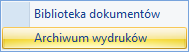
- Biblioteka dokumentów – wyświetla bibliotekę z ustawionym filtrem na podmiot
- Archiwum wydruków – wyświetla archiwum wydruków z ustawionym filtrem na podmiot.
Współpraca z Terminarzem
Współpraca z Terminarzem polega na wykazywaniu etapów związanych z procesem obiegu poszczególnych dokumentów.
W Terminarzu uwzględniane są wszystkie bieżące etapy główne i powiązane, na których został zaznaczony parametr Rezerwuj czas w terminarzu. W takim przypadku operator może określić, jaki okres czasu powinien być zarezerwowany. Podczas zapisywania etapu z ustawionym czasem rezerwacji program prowadzi kontrolę, czy w podanym okresie czasu nie ma już zaplanowanych innych działań:
- etapów związanych z obsługą innych procesów,
- czynności serwisowych,
- zadań CRM.
W Terminarzu wyświetlane są etapy związane z obsługa dokumentów zarówno firmowych, jak i wspólnych. Po wykonaniu etapu informacja o tym jest usuwana z Terminarza.
Współpraca z Comarch ERP Przypominacz
Współpraca z Comarch ERP Optima Przypominacz polega na informowaniu operatora o zbliżającym się terminie wykonania etapu. Przypominane są etapy związane zarówno z obsługą dokumentów firmowych, jak i wspólnych.
Aby etap pojawił się w Comarch ERP Optima Przypominaczu należy oprócz opcji Rezerwuj czas w terminarzu zaznaczyć opcję Przypomnienie i wybrać, na ile przed godziną rozpoczęcia operator powinien otrzymać przypomnienie.
W Comarch ERP Optima Przypominacz pojawią się etapy bieżące dla dokumentów wspólnych oraz dokumentów firmowych z wszystkich baz zaznaczonych dla zalogowanego operatora (na karcie operatora w System/ Konfiguracja/ Programu/ Użytkowe/ Operatorzy: zakładka [Bazy], kolumna Przypomnienie).
Więcej informacji na temat pracy aplikacji Comarch ERP Optima Przypominacz można znaleźć w podręczniku użytkownika dla modułu Comarch ERP Optima CRM.
Współpraca z modułem Comarch ERP Optima Biuro Rachunkowe
Współpraca będzie możliwa, jeżeli podczas logowania do modułu Comarch ERP Optima Biuro Rachunkowe zostanie zaznaczony moduł Obieg dokumentów (OBD). Po zaznaczeniu tego modułu w module Comarch ERP Optima Biuro Rachunkowe, w menu będzie widoczna dodatkowa opcja Biblioteka dokumentów. Kliknięcie w nią spowoduje wyświetlenie listy dokumentów wprowadzonych zarówno w module Comarch ERP Optima Obieg dokumentów jak i Comarch ERP Optima Biuro Rachunkowe. Z poziomu tej listy użytkownik ma możliwość wykonywania takich samych operacji jak z poziomu Comarch ERP Optima. Funkcjonalność ta ma na celu usprawnienie pracy poprzez umożliwienie wykonywania wyżej wymienionych operacji z poziomu jednego miejsca bez konieczności logowania się do konkretnej bazy firmowej.
Więcej informacji na temat współpracy z modułem Comarch ERP Optima Biuro Rachunkowe można znaleźć w podręczniku użytkownika dla modułu Comarch ERP Optima Biuro Rachunkowe.
Współpraca z iBard24
Zapis załączników bezpośrednio w bazie danych powoduje bardzo szybki jej przyrost. Z tego względu istnieje możliwości zapisu danych poza bazą, na koncie iBard24, które zapewnia bezpieczeństwo gromadzonych tam danych.
Jeśli plik jest zapisany w iBard24, w programie przechowywana jest tylko informacja, gdzie jest zlokalizowany. Pomimo to użytkownik ma możliwość pracy z plikiem na podobnych zasadach jakby był zapisany bezpośrednio w bazie (m.in. może tworzyć kolejne wersje dokumentu).
W celu prawidłowej współpracy z iBard24 wymagane jest zainstalowanie najnowszej wersji iBard24 na komputerze.
Logowanie do iBard24
Na formularzu operatora (menu Program/ Użytkowe/ Operatorzy) widoczna jest sekcja iBard24, znajduje się tu pole Login iBard24, w którym podajemy właściwy dla danego operatora login w usłudze iBard24.
W momencie pierwszej próby połączenia z usługą iBard24 po uruchomieniu programu wywoływana jest funkcja logowania. Jeśli użytkownik na karcie wprowadzi swój login, wówczas jest on „podpowiadany” na oknie logowania. Użytkownik musi wprowadzić tylko hasło.
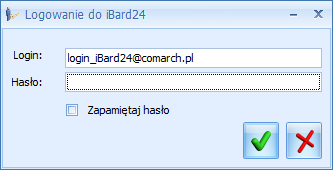
Jeśli operator na swojej karcie ma wprowadzony login do iBard24, wówczas dodatkowo przy logowaniu istnieje możliwość zaznaczenia parametru Zapamiętaj hasło. Wtedy logowanie do iBard24 z poziomu programu następuje automatycznie w oparciu o login z karty operatora oraz zapamiętane hasło. Jeśli którykolwiek z tych parametrów ulegnie zmianie (zmieni się login na karcie operatora, ewentualnie z poziomu iBard24 zostanie zmienione hasło) – okno logowania pojawi się ponownie, by użytkownik mógł wprowadzić prawidłowe dane.
Logowanie operatora do iBard24 nastepuje przy pierwszej próbie uruchomienia jakiejkolwiek funkcji związanej ze współpracą pomiędzy aplikacjami. Po udanym logowaniu użytkownik pozostaje zalogowany w iBard24 aż do chwili wylogowania z programu Comarch ERP Optima.
- parametr wyloguj operatora z iBard24 przy wylogowaniu z programu: jeśli parametr jest zaznaczony, wówczas operator przy wylogowaniu z programu Comarch ERP Optima (menu System/ Logowanie) zostanie wylogowany również z konta iBard24. Parametr dostępny jest tylko wtedy, jeżeli uzupełnione jest pole Login iBard24.
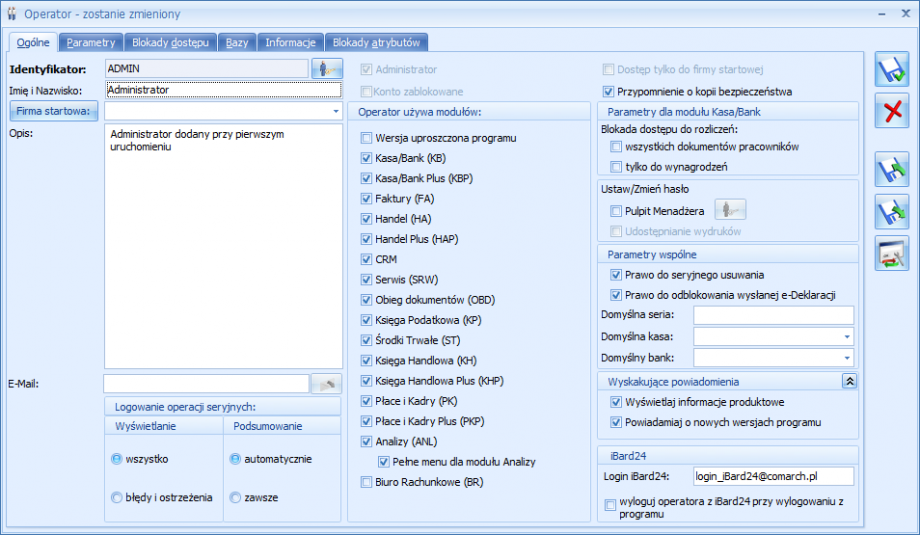
Uprawnienia Użytkowników w iBard24
Konto iBard24 zakładane jest po podaniu adresu mailowego. Jest to konto główne. Osoba logująca się na konto główne ma pełne uprawnienia odczytu i zapisu do wszystkich plików i folderów.
Dodatkowo w iBard24 można zakładać użytkowników, podając ich adresy mailowe. Są to wtedy subkonta w ramach konta głownego. Tych użytkowników można łączyć w grupy i grupom nadawać uprawnienia do odczytu i zapisu w poszczególnych folderach i plikach.
Uprawnienia te są respektowane podczas pracy w programie:
- podczas wskazywania folderu powiązanego z katalogiem w programie operator widzi tylko te foldery, do których ma pełne uprawnienia (odczyt i zapis);
- podczas zapisu nowego pliku na iBard24 program sprawdza, czy użytkownik na iBard24 ma prawo zapisu w folderze skojarzonym z danym katalogiem w Bibliotece. Jeśli użytkownik iBard24 nie ma praw zapisu, wówczas przy próbie zapisu nowego pliku otrzyma komunikat: Nie posiadasz uprawnień do pracy z aktualnie wybranym folderem iBard24!;
- przy próbie edycji dokumentu z iBard24 sprawdzane jest, czy użytkownik iBard24 ma prawo odczytu danego pliku. Jeśli nie – również otrzyma odpowiedni komunikat;
- przy próbie zapisu zmian w pliku umieszczonym w iBard24 (w istniejącym pliku lub jako nowej wersji) sprawdzane jest, czy Użytkownik iBard24 ma prawo zapisu dla tego pliku.
Administrator w programie Comarch ERP Optima musi sam zadbać, by na koncie iBard24 ustalić podobne uprawnienia jak do powiązanych z nimi katalogów w Bibliotece dokumentów.